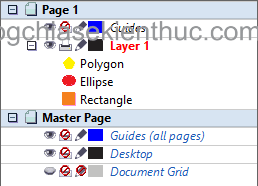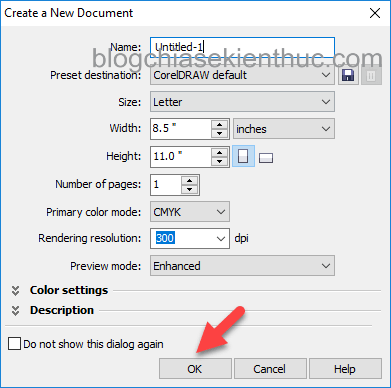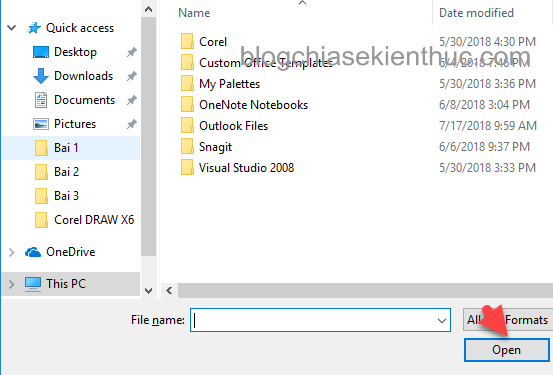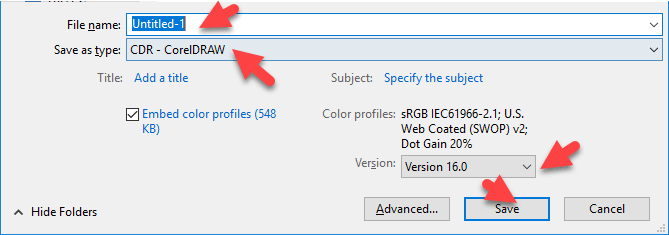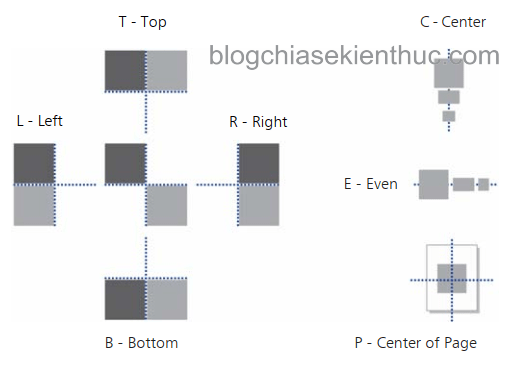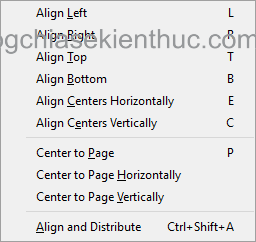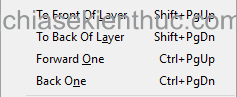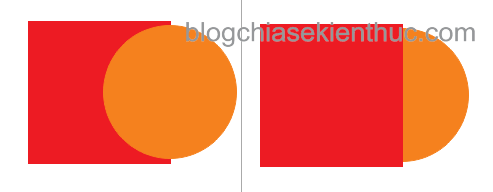Mục Lục Nội Dung
I. Quản lí các đối tượng trong CorelDRAW
Bạn có thể quản lí một cách trực quan các đối tượng trong CorelDRAW bằng cách vào Tools => chọn Object Manager.
Nhìn vào hình bên trên thì dễ thấy rằng bản vẽ của bạn hiện có một trang, trong trang này có ba đối tượng. Hình ngũ giác là hình nằm trên cùng, ở giữa là hình elip và cuối cùng là hình chữ nhật. Ba hình này cùng nằm trên Layer 1.
II. Các thao tác cơ bản với đối tượng trong CoreDRAW
1. Tạo một bản vẽ mới
Về cơ bản có ba cách để tạo ra một bản vẽ mới trong CorelDRAW:
- Cách 1: Bạn vào
File=> chọnNew - Cách 2: Bạn chọn biểu tượng
Newtrên thanh công cụ chuẩn. - Cách 3: Bấm tổ hợp phím
Ctrl + N, cách này nhanh gọn lẹ nhất.
Cho dù bạn dùng cách nào cũng làm xuất hiện một hộp thoại như hình bên dưới:
Tùy chỉnh các thông số cần thiết => rồi chọn OK là xong. Chi tiết về ý nghĩa các thông số này bạn có thể xem ở bài viết số 3 trong serie này.
2. Mở một bản vẽ đã có sẵn
Tương tự như cách tạo một bản vẽ mới để mở một bản vẽ đã có bạn cũng có ba cách:
- Cách 1: Vào
File=> chọnOpen. - Cách 2: Chọn biểu tượng
Opentrên thanh công cụ chuẩn. - Cách 3: Bấm tổ hợp phím
Ctrl + O.
Một hộp thoại xuất hiện như hình bên dưới bạn chọn file cần mở rồi chọn => Open là xong.
3. (SAVE) Lưu lại bản vẽ hiện tại
CorelDRAW X6 cho phép bạn lưu bản vẽ với rất nhiều định dạng khác nhau, ví dụ như CDR, CDT, PDF, AI, CMX …và CDR là định dạng mặc định của chương trình.
Để lưu một bản vẽ trong CorelDRAW ta cũng có ba cách:
- Cách 1: Vào
File=> chọnSave. - Cách 2: Chọn vào biểu tượng Save trên thanh công cụ chuẩn.
- Cách 3: Bấm tổ hợp phím
Ctrl + S.
Một hộp thoại xuất hiện như hình bên dưới:
- File name: Tên của file.
- Save as type: Định dạng file lưu.
- Version: Phiên bản mà bạn sẽ lưu.
Chú ý:
- Bạn không thể dùng lệnh Save để lưu file CorelDRAW thành cách định dạng ảnh được mà nếu muốn lưu thành các định dạng ảnh bạn phải dùng lệnh
Export. - Chương trình CorelDRAW chỉ đọc được file mà có phiên bản thấp hơn hoặc bằng nó mà thôi. Chẳng hạn mình đang sử dụng CorelDRAW X6 tức là phiên bản 16 thì không thể mở được file CorelDRAW có phiên bản X7, X8,…được.
4. Sao chép đối tượng
Có nhiều cách để sao chép một đối tượng trong CorelDRAW mình xin giới thiệu đến các bạn ba cách sau:
+ Cách 1: Cách này rất quen thuộc bạn nào cũng biết tuy nhiên mình không khuyến khích sử dụng bởi vì nếu bạn copy quá nhiều đối tượng có thể dẫn đến trình trạng tàn bộ nhớ.
- Bước 1: Chọn đối tượng cần sao chép
- Bước 2: Vào
Edit=>Copyhoặc chọn vào biểu tượngCopytrên thanh công cụ chuẩn hoặc bấm tổ hợp phímCtrl + C. - Bước 3: Vào
Edit=>Pastehoặc chọn vào biểu tượngPastetrên thanh công cụ chuẩn hoặc bấm tổ hợp phímCtrl + V.
+ Cách 2 : Rất thuận tiện và nhanh chóng:
- Bước 1: Chọn đối tượng cần chép.
- Bước 2: Kéo đối tượng đến vị trí mớivà bấm chuột phải trước khi thả chuột.
+ Cách 3:
- Bước 1: Bạn chọn đối tượng cần sao chép.
- Bước 2: Bấm vào phím
+trên bàn phím, đối tượng mới được tạo ra ngay trên đối tượng cũ và bạn có thể kéo nó ra vị trí khác nếu cần thiết.
5. Canh lề cho các đối tượng
Không giống với Microsoft Word, trong CorelDRAW có đến bảy kiểu canh lề khác nhau. Bạn có thể dùng phím tắt hoặc dụng lệnh trong thực đơn Arrange nếu thích.
Để canh lề cho các đối tượng bạn làm như sau đầu tiên chọn các đối tượng cần canh lề (giữ phím Shift để chọn được nhiều đối tượng)sau đó bấm các phím tắt bên dưới để canh lề cho các đối tượng:
- Canh lề trên phím
T - Canh lề dưới phím
B - Canh lề trái phím
L - Canh lề phải phím
R - Canh giữa theo chiều dọc phím
C - Canh giữa theo chiều ngang phím
E - Canh giữa trang giấy phím
P
Hoặc là bạn vào Arrange => chọn Align and Distribute.
Chú ý: Đối tượng được chọn sau cùng sẽ là đối tượng làm chuẩn.
6. Thứ tự các lớp hiển thị trong CorelDRAW
Các đối tượng trong một bản vẽ tồn tại theo thứ tự xếp chồng. Đối tượng được tạo ra đầu tiên sẽ nằm dưới cùng và đối tượng được tạo sau cùng sẽ nằm đầu tiên.
Để thay đổi thứ tự của một đối tượng bạn chọn đối tượng rồi vào Arrange => chọn Orther=> sau đó chọn một trong bốn lệnh bên dưới:
- To Front Of Layer: Chuyển đối tượng lên lớp trên cùng.
- To Back Of Layer: Chuyển đối tượng xuống lớp dưới cùng.
- Forward One: Lên một lớp.
- Back One: Xuống một lớp.
Chẳng hạn hình bên dưới lúc đầu hình tròn nằm trên sau khi chọn lệnh Back one thì hình tròn chuyển xuống một lớp và nằm dưới hình vuông:
Lời kết
Vâng, như vậy mình đã hướng dẫn cho các bạn xong cách quản lí các đối tượng một cách trực quan và cũng hướng dẫn cho các bạn cách tạo mới, mở, lưu, sao chép các đối tượng, canh lề…
Trong bài viết tiếp theo mình sẽ hướng dẫn các bạn công cụ Pick tool và nhóm lệnh Transformations
Hi vọng bài viết này hữu ích với bạn. Chúc các bạn thành công !
CTV: Nhựt Nguyễn – Blogchiasekienthuc.com
 Blog Chia Sẻ Kiến Thức Máy tính – Công nghệ & Cuộc sống
Blog Chia Sẻ Kiến Thức Máy tính – Công nghệ & Cuộc sống